V tem navodilu boš izvedel, kako lahko v programu Adobe Premiere Pro CC uporabiš maske in učinek Track Matte, da dodaš mehiško zastavo na začetek sekvence in prilagodiš naslednji posnetek tej zastavi. Tehnike, ki se jih boš naučil, ti omogočajo kreativne prehode in prilagajanje svojih posnetkov. Poglejmo, kako se lotiti!
Najpomembnejše ugotovitve
- Maske in učinki Track Matte so ključni za ustvarjalno urejanje videoposnetkov.
- Posnetke lahko prilagodiš z zastavo ali drugimi slikovnimi elementi.
- Z ustrezno uporabo tehnik lahko ustvariš privlačne vizualne učinke, ki tvoje videoposnetke naredijo posebne.
Korak za korakom vodnik
1. Popravki barv in pregled posnetkov
Preden začneš urejati posnetke, je koristno pregledati vse posnetke in narediti popravke barv. Dobra barvna korekcija poskrbi, da bodo tvoji posnetki skladni in strokovno izgledajo. Pri tem lahko uporabiš učinek Lumetri Color za osvetlitev posnetkov ali izboljšanje barv.
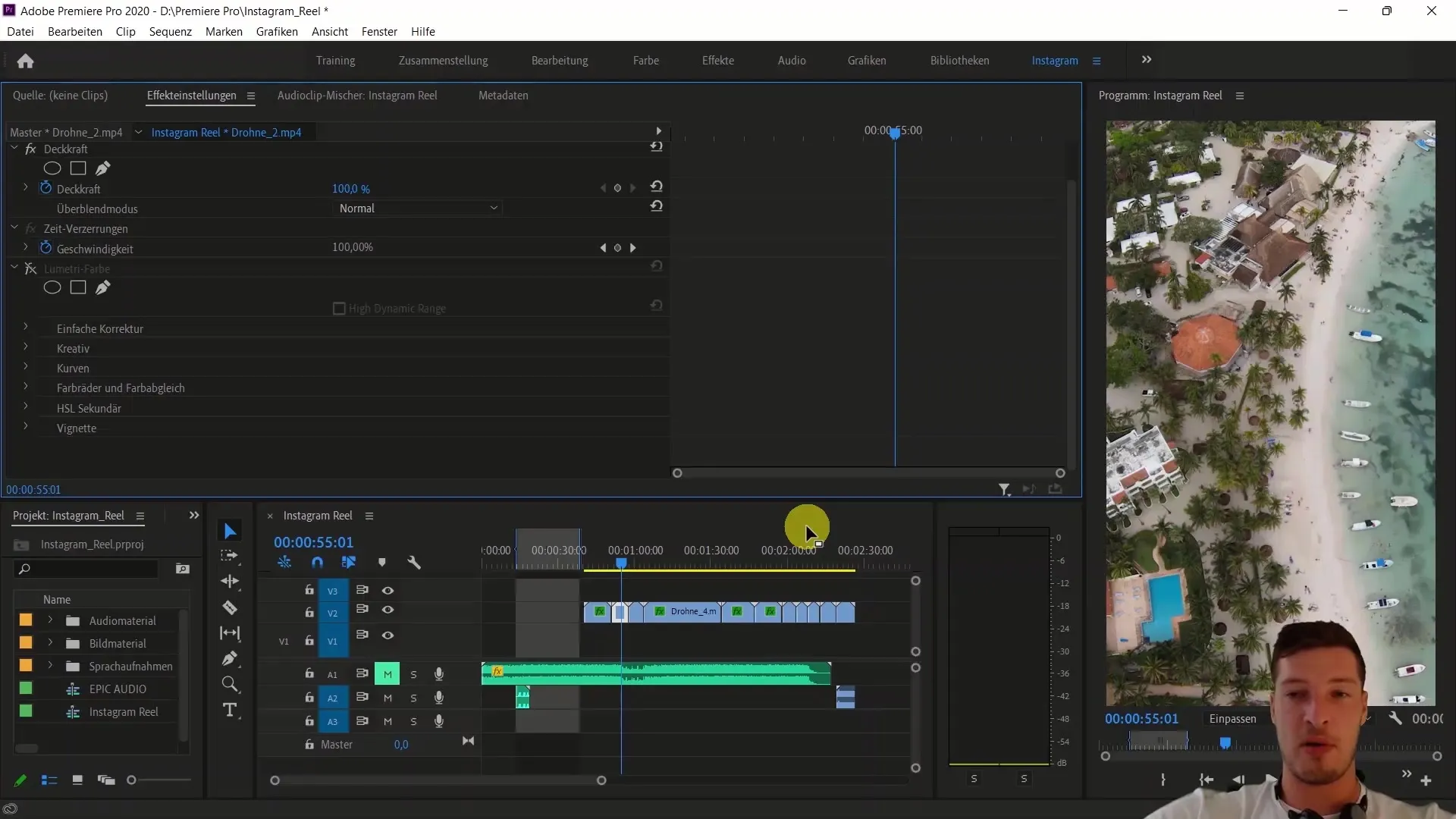
2. Vklop avdio sledi
Ko končaš s popravki barv, ponovno vklopi avdio sled. To ti omogoča, da sinhroniziraš časovnico posnetkov z glasbo.
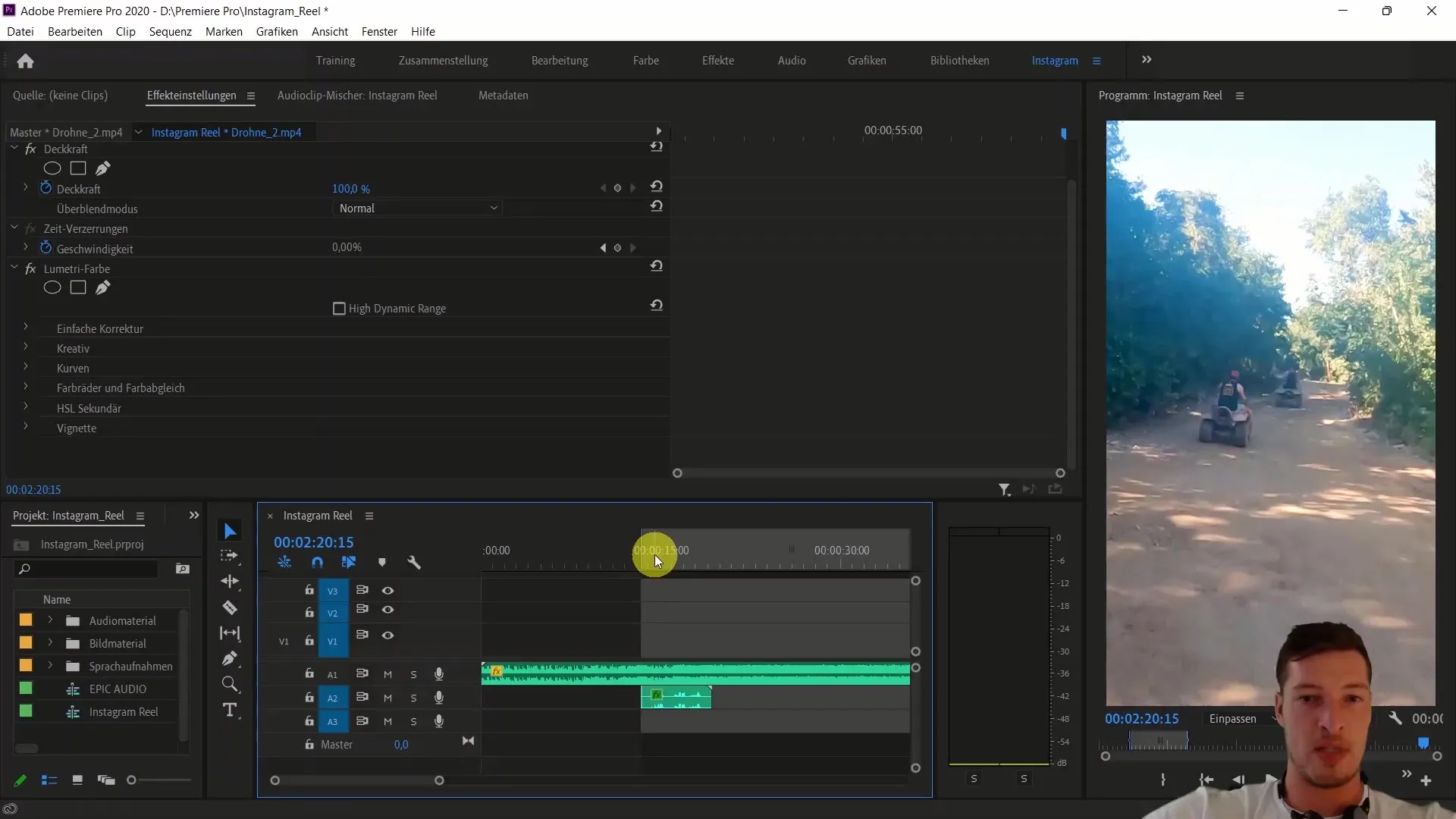
3. Izbor posnetka in pozicioniranje
Paziti moraš, da izbereš pravi posnetek, ki se dobro ujema s temo sekvence. V tem primeru lahko izbereš posnetek z dronom, ki prikazuje čudovit pogled na plažo. Ta posnetek premakni na začetek svoje sekvence.
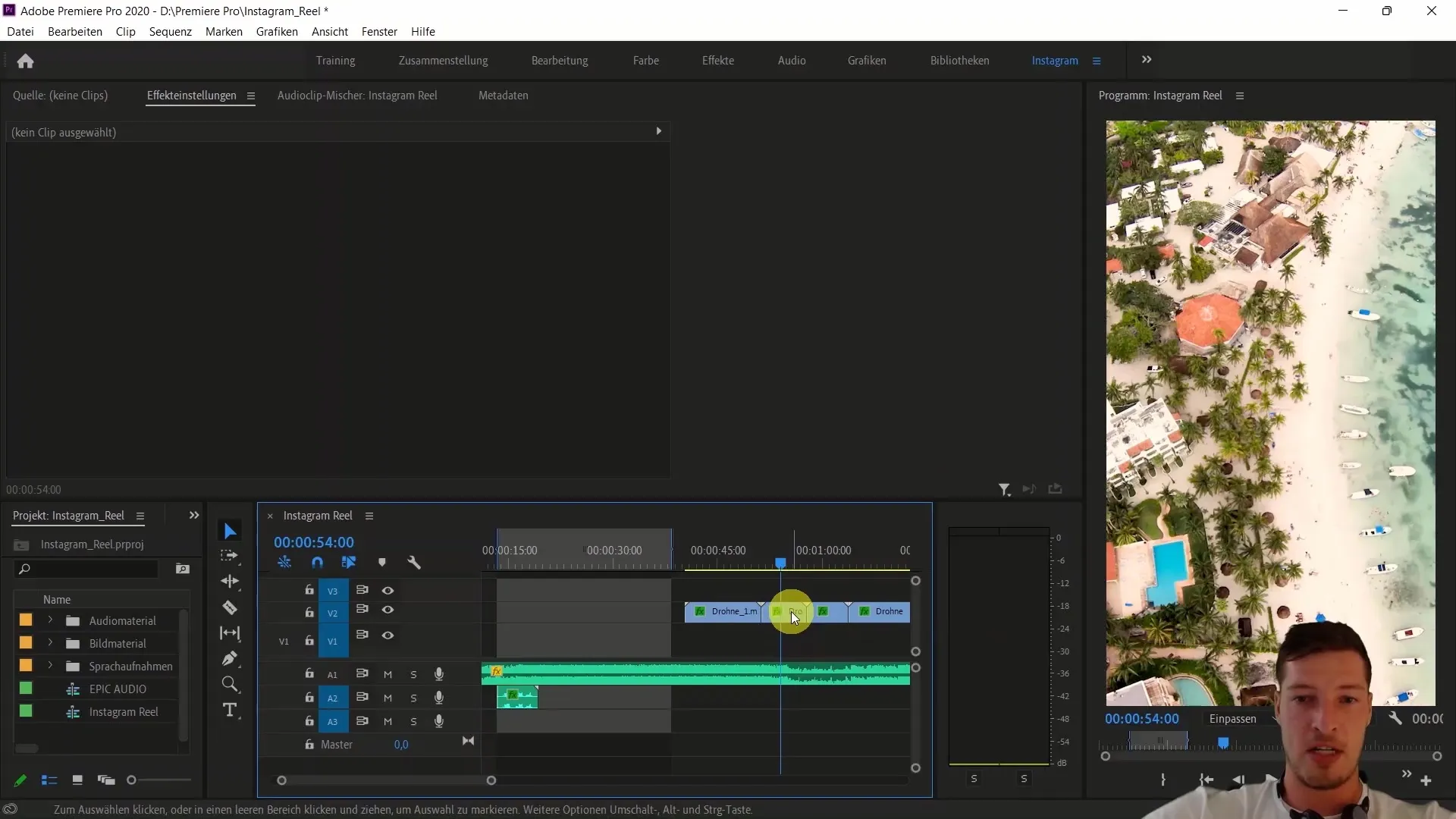
4. Razdelitev posnetka za vstavljanje zastave
Zdaj moraš narediti rez na točki, kjer želiš vstaviti mehiško zastavo. Približaj, da določiš natančen trenutek, kdaj naj se zastava prikaže.
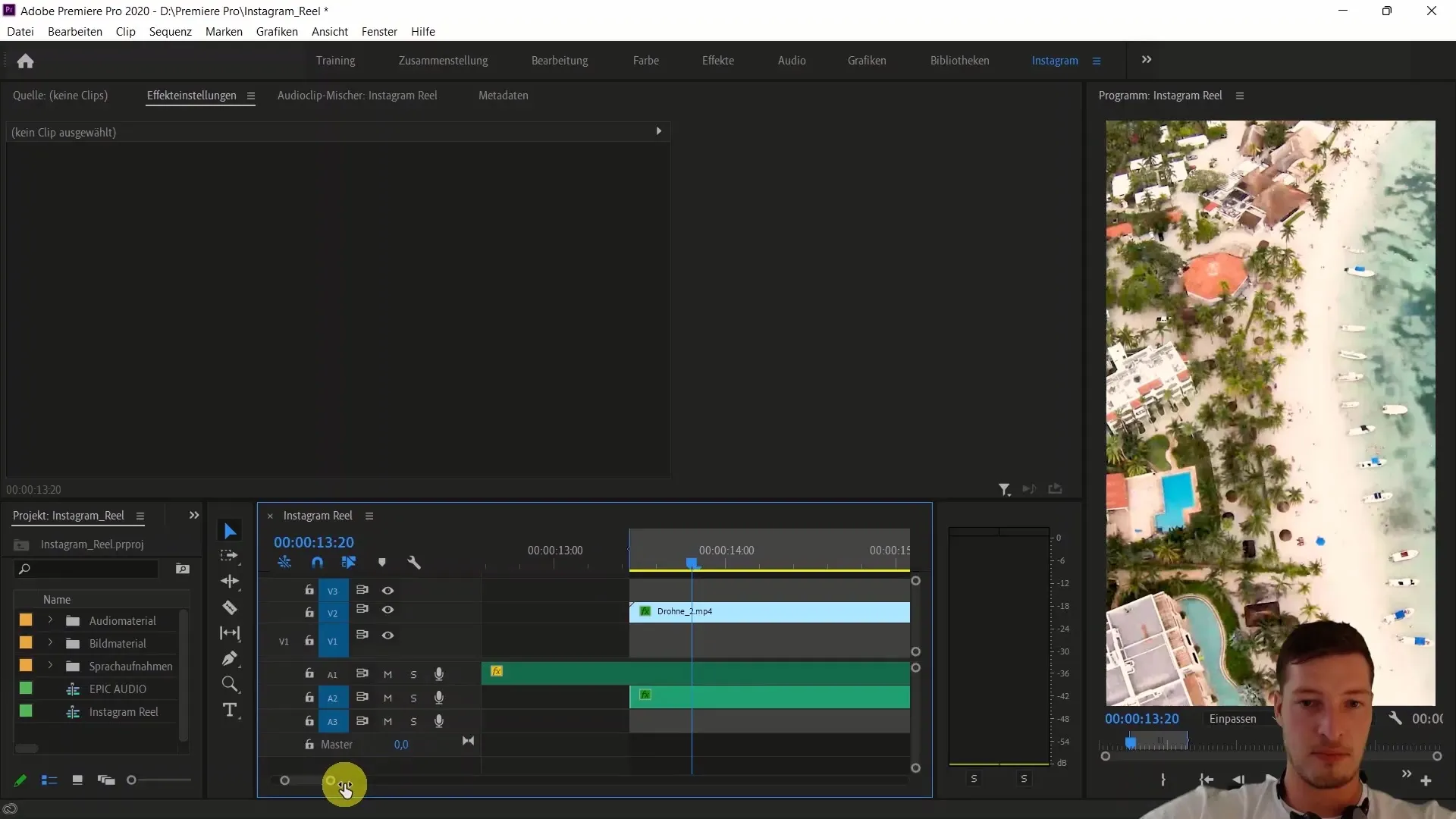
5. Uvoz mehiške zastave
Uvozi mehiško zastavo v svoj projekt iz projektnega gradiva. Nato jo povleci nad svojo drugo videovsko sled, da se integrira v tvojo sliko.
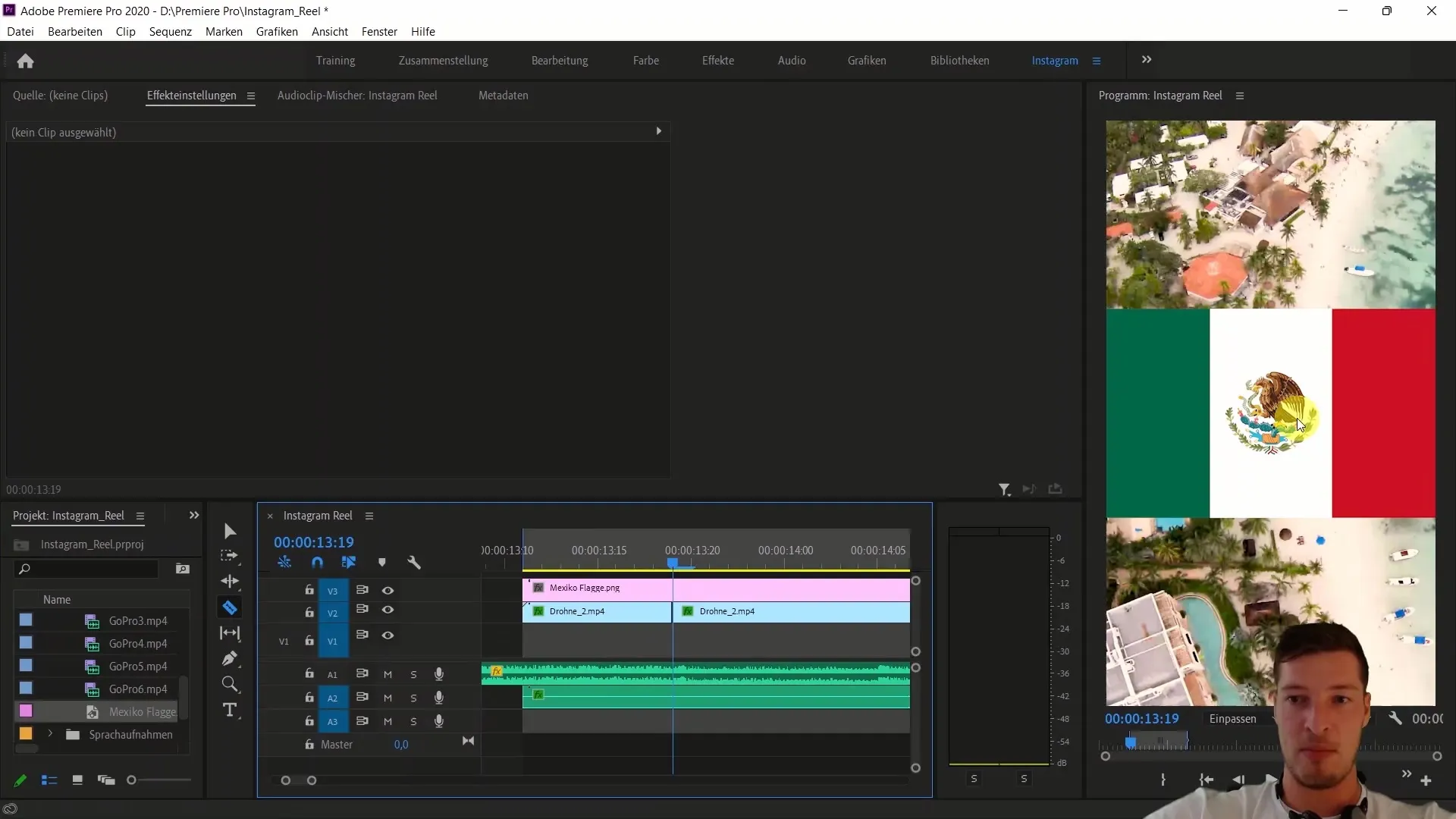
6. Prilagajanje posnetka in odstranjevanje
Na mestu, kjer se prikaže zastava, moraš zdaj razdeliti desni posnetek in odstraniti nepotrebno desno stran. Tako bo zastava dobro integrirana v tvojo sekvenco.
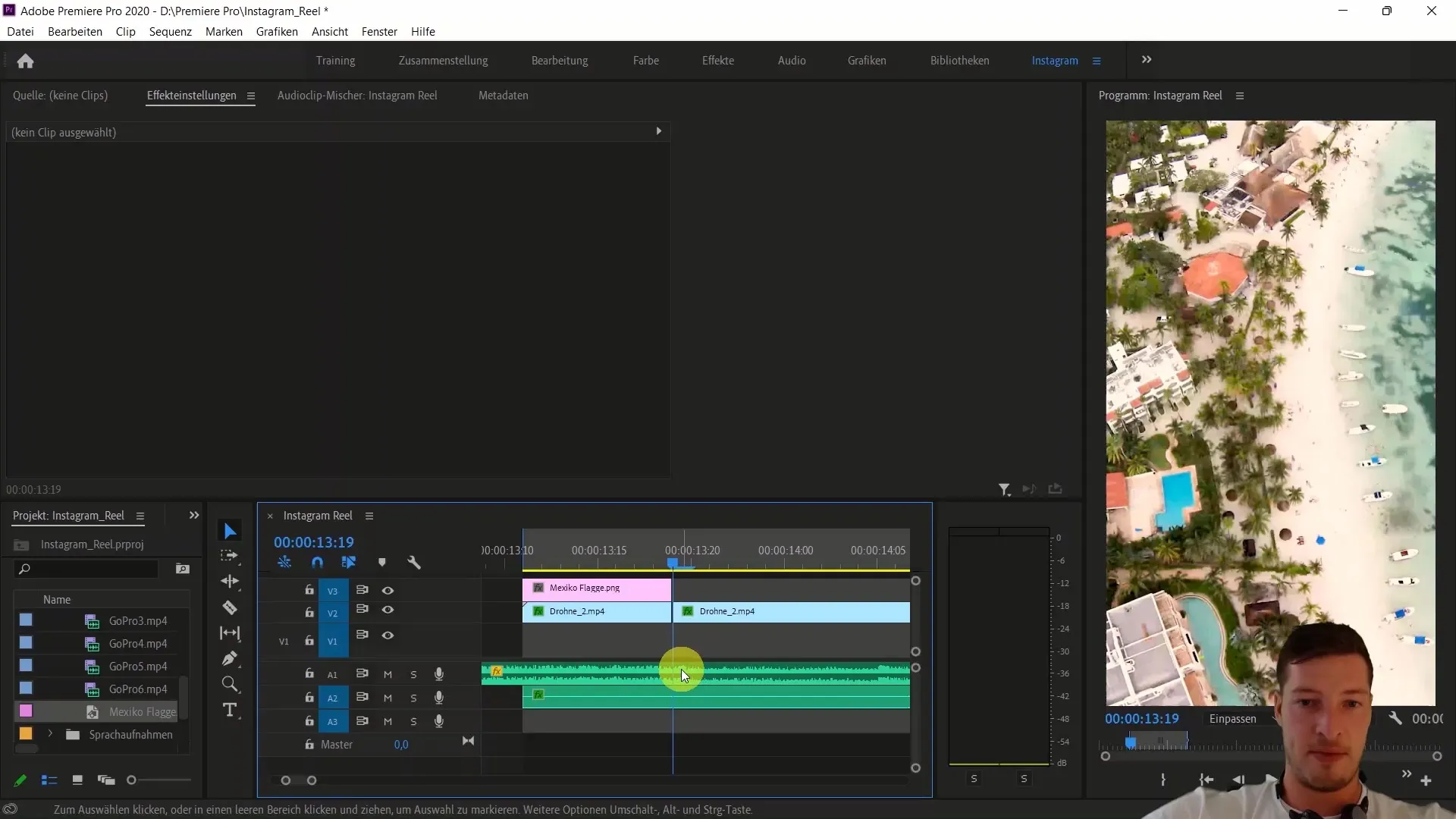
7. Prosojnost in maskiranje
Sedaj je čas za ustvarjalni del, kjer želiš zastavo prikazati in skriti. Nastavi prosojnost zastave na približno 70%, tako da ne bo popolnoma vidna, ampak bo služila kot prekriti element.
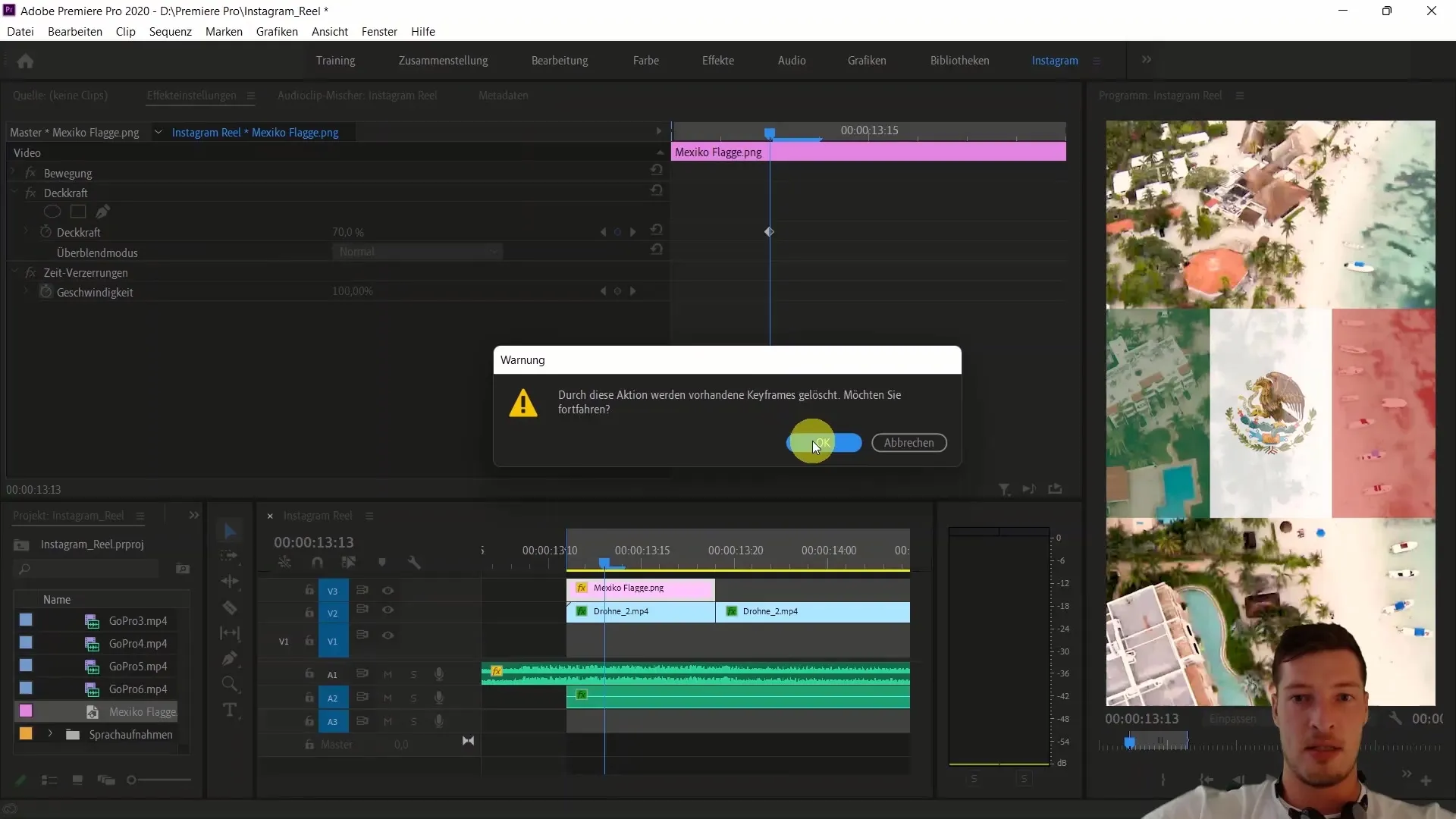
8. Dodajanje maske
Za obrezovanje posnetkov pod zastavo lahko dodaš pravokotno masko. Označi zastavo in izberi pravokotno masko, da jo uporabiš na zastavi.
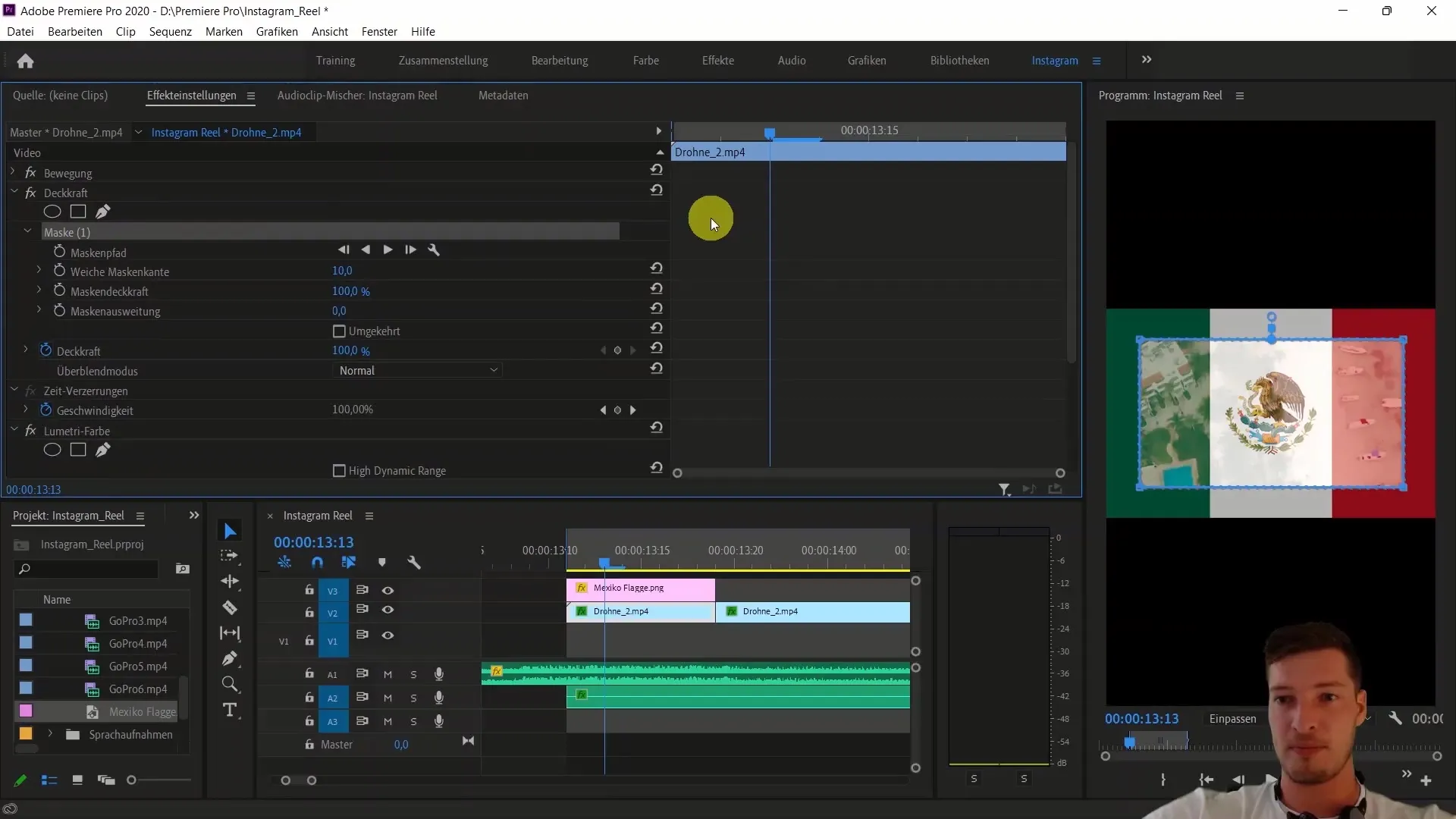
9. Uporaba učinka Track Matte
Še en način za prilagajanje zastave je uporaba učinka Track Matte. Povleči ključ sledi na svoj posnetek z dronom in izberi mehiško zastavo kot masko. Tako bo viden le prostor zastave.
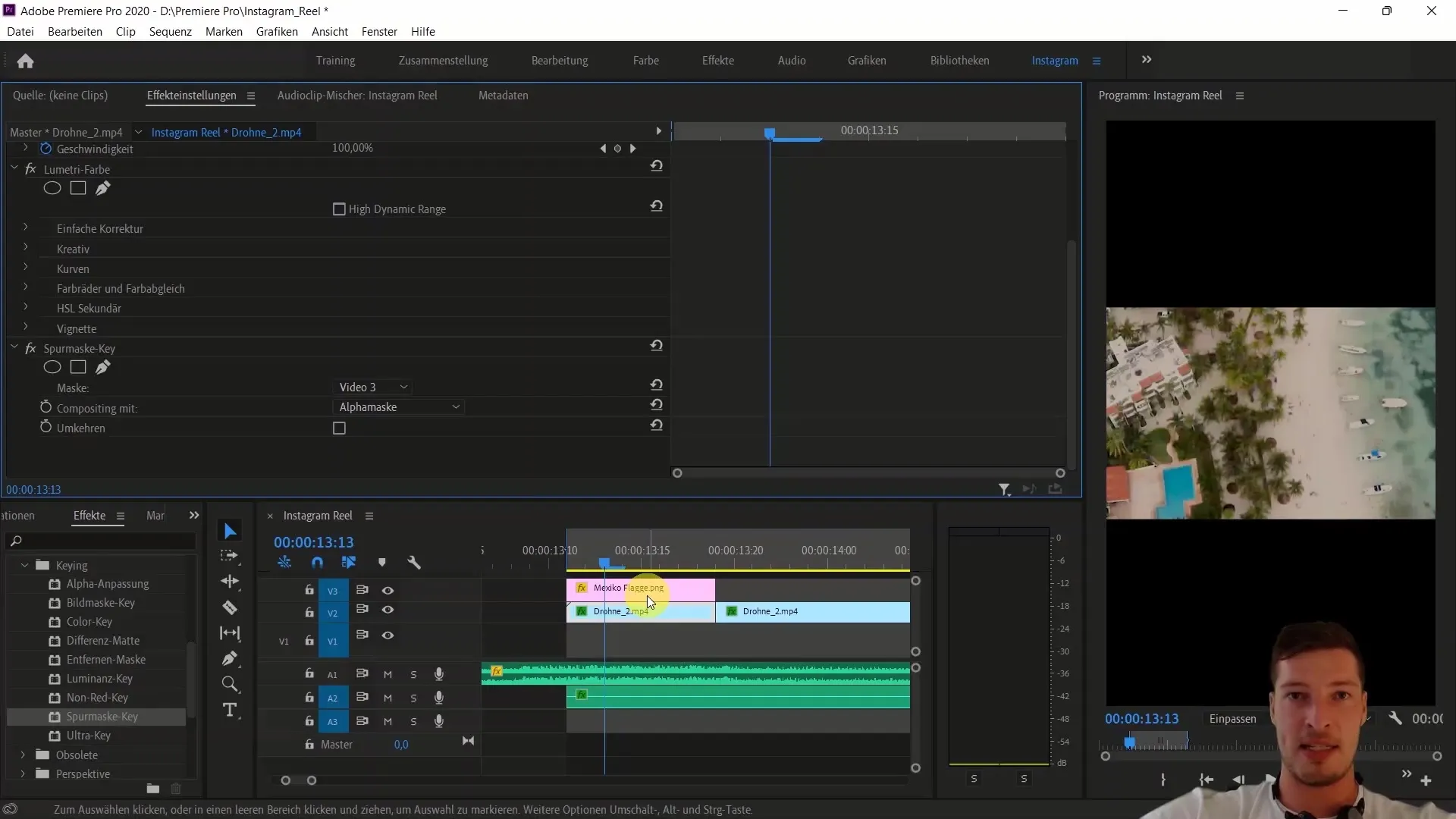
10. Prilagajanje in fino nastavljanje
Če zastava ni več vidna, dodaj novo videospur in ponovno postavi zastavo nad posnetkom. Tudi tukaj ponovno nastavi prosojnost na 70%. To ti daje enak učinek kot prej, vendar z večjo prilagodljivostjo.
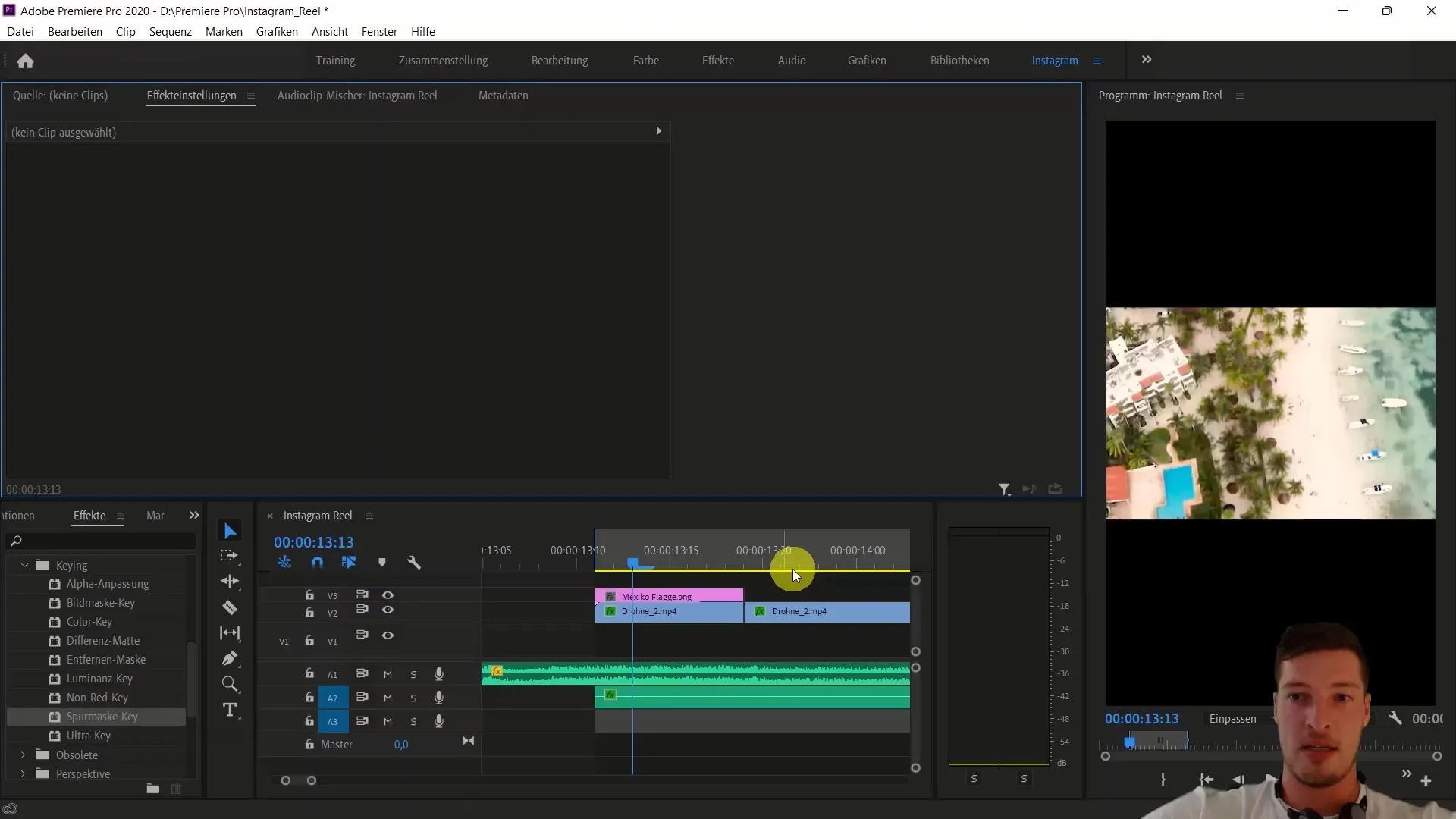
11. Dodatne uporabe Track Matte
Izkoristi Track Matte tudi za druge ustvarjalne učinke, kot so prehodi ali vstavljanje besedila. Tehniko lahko uporabite tudi za dinamično pojavljanje besedila na sliki.
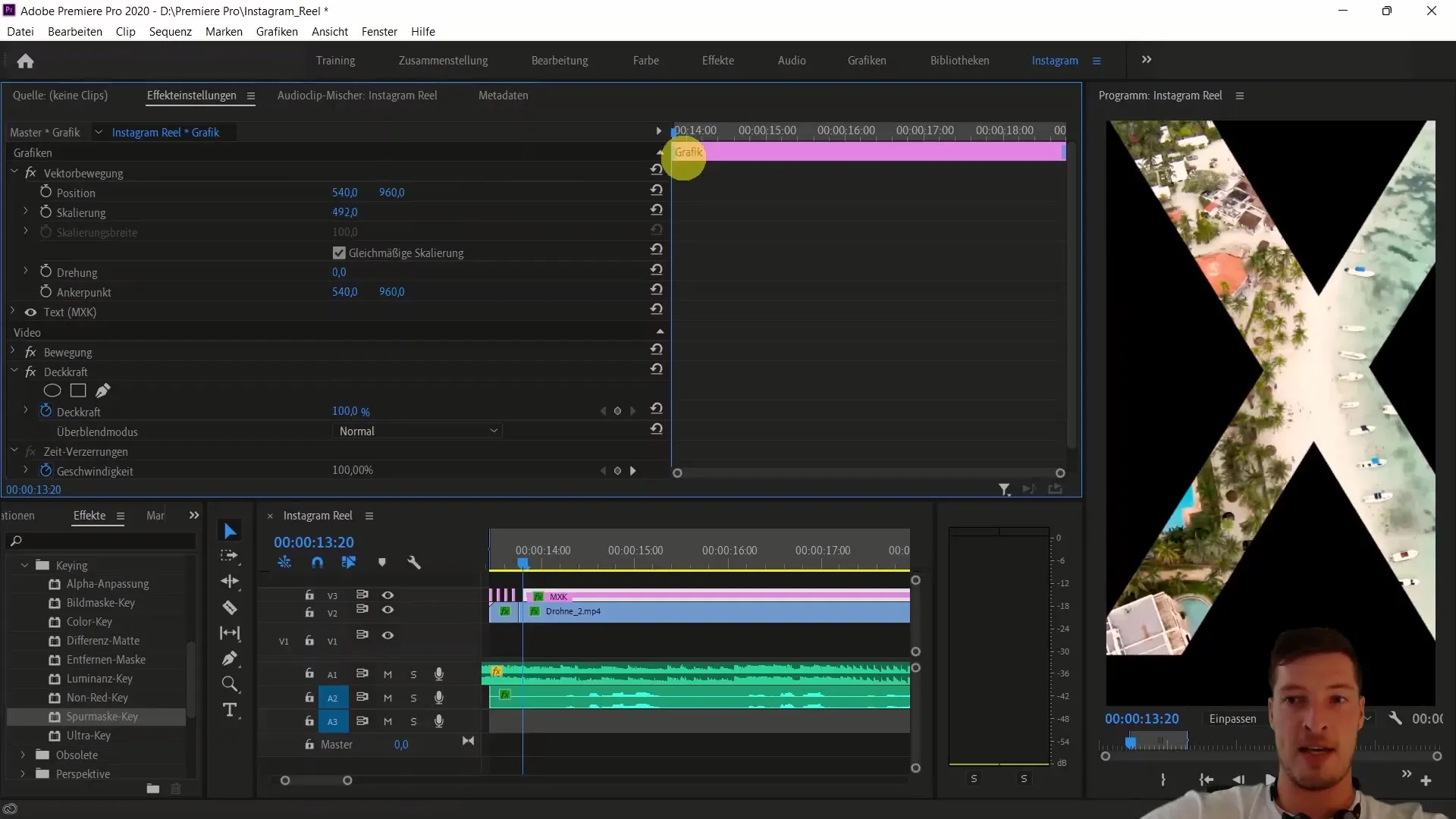
12. Nadzor zaporedja
Preglej svoje končno delo tako, da istočasno predvajaš video- in avdio-sledi. Pazite, da se vse ujema z ritmom in kontekstom glasbe.
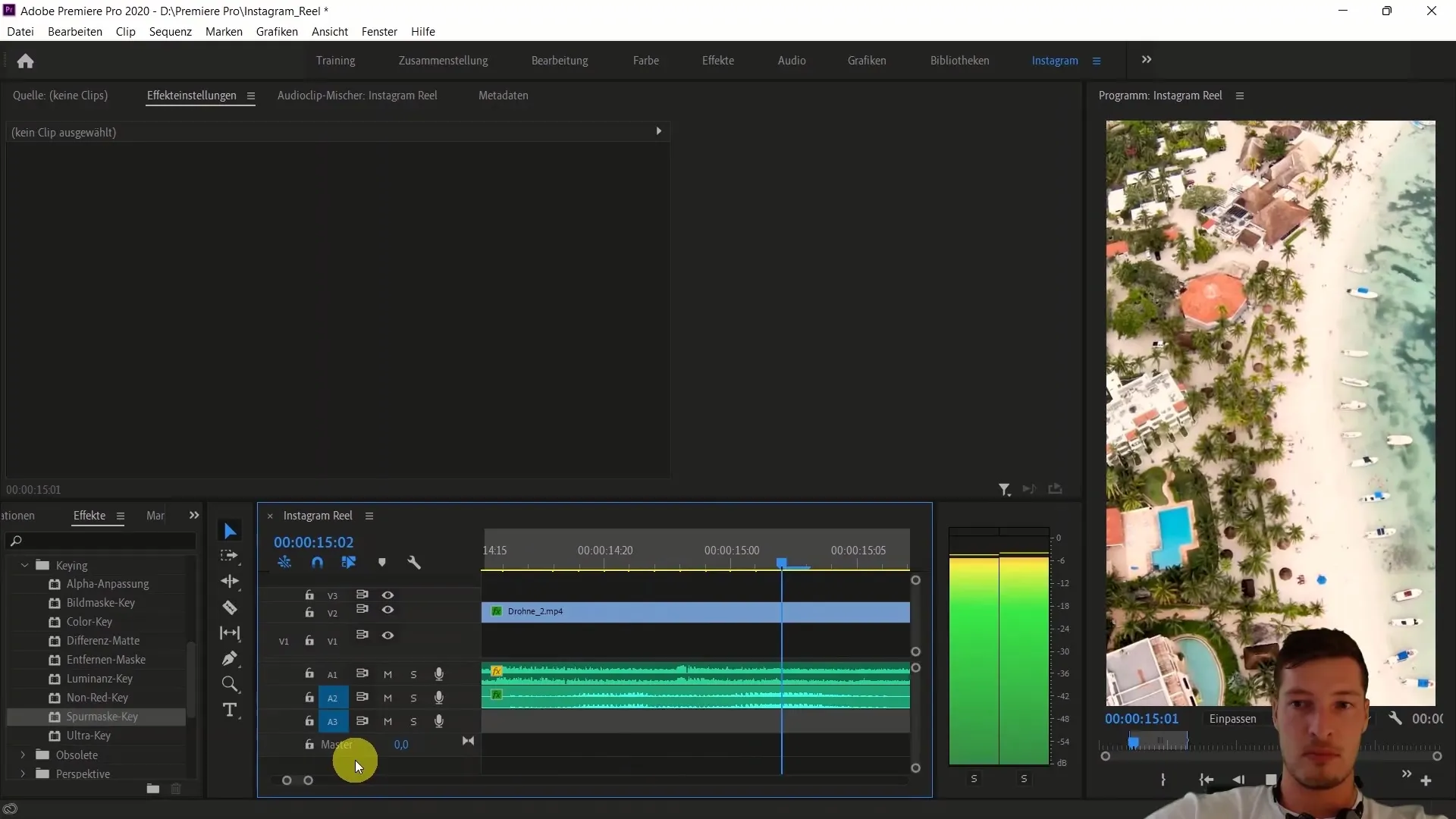
Povzetek
V tej vadnici si se naučil/a, kako vstaviti mehiško zastavo v svoje videosekvence in delati z maskami ter učinkom Track Matte. Te tehnike so ključne za dvig vaših videoposnetkov na profesionalno raven in jih vizualno privlačno oblikovati.
Pogosto zastavljena vprašanja
Kaj so maske v Adobe Premiere Pro? Maske so grafični prekrivali, ki pomagajo prikazati ali skriti določena območja posnetka.
Kako delujejo učinki Track Matte? Učinki Track Matte uporabljajo videoposnetek kot masko, ki nadzira vidno območje spodnjega posnetka.
Ali lahko animiram maske? Da, maske lahko animirate z spreminjanjem njihove pozicije, velikosti ali prosojnosti s časom.


